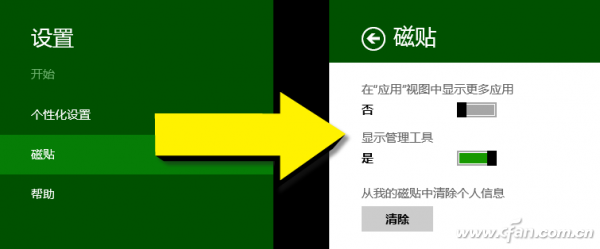Windows 10開始菜單雖然較Windows 8.1的開始菜單有了長足的進步,但是,不是我們所需要的所有功能都可以從開始菜單中找得到。如果這其中沒有我們需要的功能,我們可以根據自己的需要進行必要的設置,將個人所需的項目顯示在開始菜單中。
具體方法是,在“任務欄和開始菜單”屬性窗口中的“開始”菜單選項卡下,點擊“自定義”按鈕,在隨後彈出的窗口中對開始菜單的功能進行擴充(圖2)。
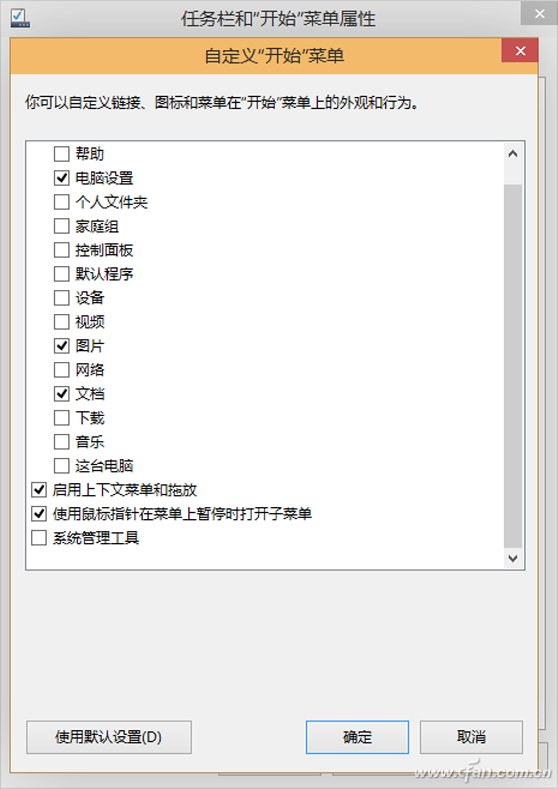
選中“幫助”一項,每次學習Windows 10基本用法時,就可以很方便地從開始菜單直接開啟幫助。
為便於控制系統,可將“設備”、“網絡”、“控制面板”選中,添加到開始列表中。如果經常使用視頻、音樂,可將“視頻”和“音樂”兩項添加到開始列表中。開始列表中還可以開啟“我的電腦”、“下載”、“家庭組”、“個人文件夾”等常用項目。
維護系統經常要用到的“系統管理工具”,由於埋藏較深,訪問有所不便,可以將其添加到開始菜單中以便隨時訪問。
小提示:
如果要在磁貼桌面上顯示“系統管理工具”,可通過在磁貼界面進入“設置→磁貼”,然後將“磁貼”設置下的“顯示管理工具”開關置於“是”的狀態即可(圖3)。